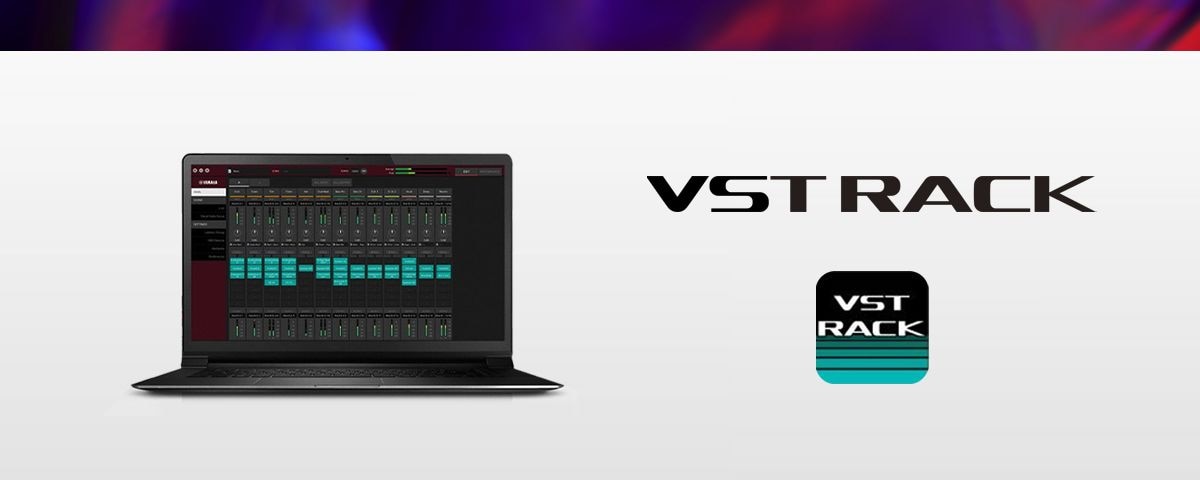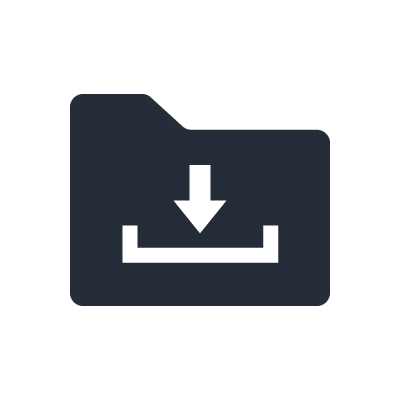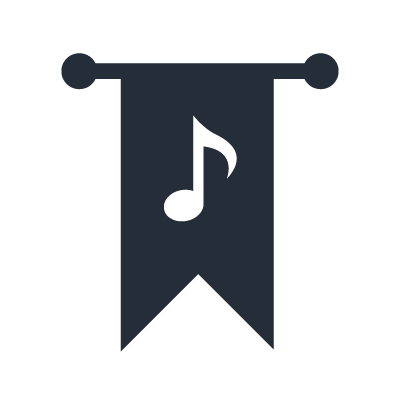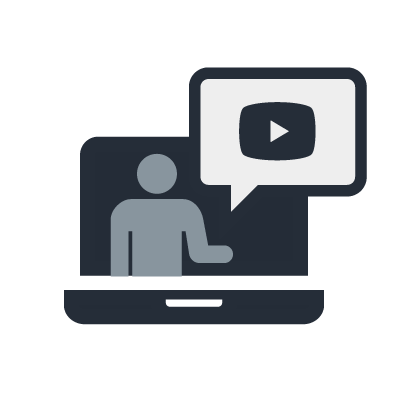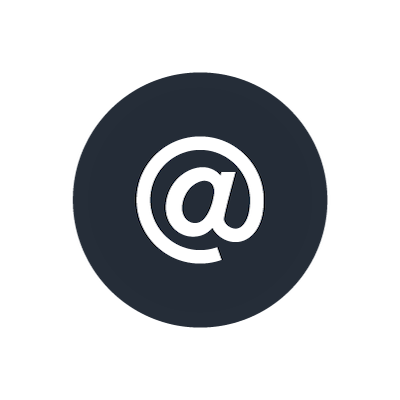VST Rack
VST Rack Pro/Elements for Win 可以與 Intel Core Ultra 系列處理器搭配使用嗎?
VST Rack Pro/Elements for Windows (V2.0.1 或更新版本)支援 Intel Core Ultra 系列處理器。
哪裡可以下載 DM3 隨附的 VST Rack Elements?
請用 DM3 系列產品包裝盒內含的 Cubase AI 下載資訊表上所寫的下載存取碼,在 Steinberg 下載助手中下載 VST Rack Elements。請點擊這裡以了解如何下載並啟用軟體。
電腦要使用 VST Rack Pro 需要什麼樣的規格?請告訴我 CPU、顯示卡等各部分所需的規格。
硬體要求概括在概述頁面上。請查看這裡。此外,以下頁面提供如何選擇電腦的技巧。請查看這裡。
VST Rack Pro 可與 Apple silicon Mac 搭配使用嗎?
對於配載 Apple silicon 的 Mac,其安裝 Yamaha Steinberg USB 驅動程式的過程與一般的過程不同,因為 macOS 中的安全設定規格有異。具體方法如下所述。
VST Rack Pro/Elements 可與 RUio16-D 以外的錄音介面搭配使用嗎?
從 V2.0.0 版本開始,我們保證可以與 RUio16-D 和 DM7(USB 連接)以及 DM3(USB 連接)搭配使用。
關於可使用哪些 VST 外掛程式,有沒有什麼條件?
您可使用與 64 位元的 VST3 相容的外掛程式。無法使用 VST2 外掛程式。此外,亦無法使用 Cubase 和 Nuendo 等產品隨附的標準外掛程式,因為它們的使用授權僅限於在 DAW 錄音程式中。
VST Rack Pro 隨附的外掛程式可與其他的 DAW 錄音程式搭配使用嗎?
Yamaha Plug-in Set 中包含的外掛程式是標準的 VST3 外掛程式,所以它們可與其他的 DAW 錄音程式搭配使用。Steinberg Plug-in Set 中包含的外掛程式是 VST Rack Pro 獨有的,無法與其他的 DAW 錄音程式搭配使用。
BYPASS USB 的開關沒有刻意設定,卻變成 ON。什麼狀況會導致它切換?
當 USB 通訊因電腦的狀態或 USB 的連接狀態而中斷時,就會啟用 BYPASS USB。這會把 USB 通訊中斷時音訊遺失造成的影響降到最小。例如,如果來自電腦的音訊訊號異常,或是 Dante 取樣率有變,亦或與電腦的 USB 連接中斷,模式都將切換成略過。
您可選擇各個機櫃的音訊在略過模式下要設為 Through 或 Mute。預設的設定為 Bypass。
音訊設定為 Through 時可調整電平。如果您多次遭遇到無預期的切換,請嘗試以下的電腦設定:
- 關閉 Wi-Fi 和藍牙
- 暫停 Windows 更新
- 暫停安全軟體
- 停用不必要的音訊驅動程式
為什麼在一個機櫃中插入許多外掛程式時,性能指標比在多個機櫃中插入相同數量的外掛程式還要高?
一台機櫃不能由多顆核心處理,所以如果在一個機櫃中使用多個外掛程式,則每顆核心都需要高水平的處理能力。請選擇至少有 2GHz 單核心的電腦,如果使用負載高的外掛程式,或是一台機櫃上有很多外掛程式,則請選擇較快的核心速度。如果性能指標仍然很高,您可能就需要處理能力更強的 CPU。
有沒有辦法縮短用於插入效果的延遲設定?
(1) 降低驅動程式的緩衝區大小。您可在 Windows 中使用低延遲模式來縮短延遲。如果您降低緩衝區大小,CPU 的負載就會增加,所以請把它設定讓性能指標最高不超過 50%。
(2) 降低 Dante 延遲設定。由於 Dante 以較長的延遲設定來進行收發,所以有必要縮短控台和 RUio16-D 的設定。
我更改外掛程式的參數時,性能指標急劇上升。請告訴我原因。
根據外掛程式的運作狀況和訊號狀態,電腦的負載可能會瞬時增加。用於生產之前,請務必先用實際訊號輸入檢查性能波動。如果瞬時負載有顯著的增加,我們建議減少外掛程式的數量,或是使用性能更佳的電腦。
我可以在多台電腦上使用 VST Rack Pro/Elements 嗎?
可以使用 Steinberg Licensing 管理 VST Rack Elements 和 VST Rack Pro(2.0 及更新版本)。
使用 Steinberg Licensing 的軟體授權可以透過 Steinberg Activation Manager 在最多三台電腦上啟動。要在其他系統上使用您的授權,首先需要透過 Steinberg Activation Manager 發布已啟動的授權。
搭配 VST Rack Pro 使用 Steinberg 錄音介面時的注意事項
[2022 年 5 月更新]
以下列出的錄音介面只要安裝 TOOLS 2.0.0 版或更高版本即可解決所述問題。
AXR4T、AXR4U
UR22C、UR24C、UR44C、UR816C
如果您希望在任何上述錄音介面的相同環境安裝 VST Rack Pro 軟體,請使用 TOOLS 2.0.0 版或更高版本。
使用列出的任何 Steinberg 錄音介面時,如果在相同環境中安裝 VST Rack 軟體,可能會導致下方連結內所述的問題。
- UR-RT2、UR-RT4、UR242、UR44、UR28M、UR824
VST Rack Pro 視窗不適合我的 MacBook(13 吋)營幕。我如何顯示整個視窗?
VST Rack Pro 需要 1600 x 1050 的螢幕解析度。如果您使用的是配備 Retina 顯示螢幕的 Mac,請把設定從「螢幕預設」更改為「縮放」,並選擇「更多空間」的選項來更改 Mac 的螢幕解析度。